ICB-A21-12-06-HMI-L
Battery-Powered Nutrunner
Informacje o produkcie
Informacje ogólne
Słowa sygnalizujące zagrożenia
Zwroty ważne ze względu na bezpieczeństwo to Niebezpieczeństwo, Ostrzeżenie, Przestroga i Uwaga. Mają one następujące znaczenia:
NIEBEZPIECZEŃSTWO | NIEBEZPIECZEŃSTWO opisuje niebezpieczną sytuację, która powoduje śmierć lub poważne uszkodzenia ciała. |
OSTRZEŻENIE | OSTRZEŻENIE opisuje niebezpieczną sytuację, która może powodować śmierć lub poważne uszkodzenia ciała. |
OSTRZEŻENIE | PRZESTROGA jest stosowana wraz z symbolem ostrzeżenia o zagrożeniu i oznacza niebezpieczną sytuację, która może spowodować drobne lub umiarkowane obrażenia, jeśli nie zostaną podjęte odpowiednie środki. |
UWAGA | UWAGA służy do opisywania praktyk nie związanych z zagrożeniem obrażeniami osób. |
Gwarancja
Gwarancja na produkt wygaśnie po 12+1 miesiącach od wysyłki z centrum dystrybucji Atlas Copco.
Gwarancją nie jest objęte normalne zużycie eksploatacyjne części.
Normalnym zużyciem eksploatacyjnym jest zużycie wymagające wymiany części lub innych regulacji/przeglądów podczas standardowej obsługi konserwacyjnej narzędzi, przeprowadzanej po upływie określonego okresu (wyrażonego upływem czasu, godzinami pracy lub w inny sposób).
Gwarancja udzielana na produkt jest uzależniona od prawidłowego użytkowania, konserwacji i napraw narzędzia oraz jego części składowych.
Uszkodzenia części powstałe w okresie gwarancyjnym w wyniku konserwacji wykonywanej nieprawidłowo lub konserwacji wykonywanej przez strony trzecie, inne niż firmaAtlas Copco lub jej autoryzowani partnerzy serwisowi, nie są objęte gwarancją.
Aby uniknąć uszkodzenia lub zniszczenia części narzędzia, obsługę serwisową narzędzia należy przeprowadzać zgodnie z zalecanymi harmonogramami konserwacji i przestrzegać właściwych instrukcji.
Naprawy gwarancyjne są wykonywane wyłącznie w warsztatach firmy Atlas Copco lub przez autoryzowanych partnerów serwisowych.
Firma Atlas Copco oferuje wydłużoną gwarancję i najdoskonalszą konserwację prewencyjną za pośrednictwem umów serwisowych ToolCover. W celu uzyskania dodatkowych informacji należy skontaktować się z lokalnym przedstawicielem serwisowym.
Dotyczy silników elektrycznych:
Gwarancja będzie obowiązywać tylko w przypadku, gdy obudowa silnika elektrycznego nie została otwarta.
Strona internetowa
Informacje o naszych produktach, akcesoriach, częściach zamiennych i publikacjach można odnaleźć na stronie Atlas Copco.
Zapraszamy do odwiedzenia: www.atlascopco.com.
ServAid
ServAid jest stale aktualizowanym portalem zawierającym informacje techniczne takie jak:
Informacje prawne i dotyczące bezpieczeństwa
Dane techniczne
Instrukcje instalacji, obsługi i serwisowania
Listy części zamiennych
Akcesoria
Rysunki wymiarowe
Zapraszamy do odwiedzenia: https://servaid.atlascopco.com.
W celu uzyskania dodatkowych informacji należy skontaktować się z lokalnym przedstawicielem Atlas Copco.
Karty charakterystyki substancji niebezpiecznych MSDS/SDS
Karty charakterystyki produktu zawierają opis produktów chemicznych sprzedawanych przez Atlas Copco.
Więcej informacji zamieszczono na stronie Atlas Copco www.atlascopco.com/sds.
Film dotyczący bezpieczeństwa użytkowania mechanicznych wkrętaków do nakrętek
Dowiedz się więcej o funkcjach bezpieczeństwa stosowanych w mechanicznych wkrętakach do nakrętek firmy Atlas Copco oraz o środkach, jakie musi przedsięwziąć operator w celu zapewnienia bezpiecznej obsługi tych wkrętaków. Kliknij poniższy link lub zeskanuj zamieszczony poniżej kod QR, aby obejrzeć film:
https://www.youtube.com/watch?v=FAh6yttvUpw
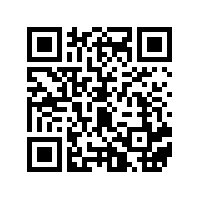
Kraj pochodzenia
Informacje o kraju pochodzenia znajdują się na etykiecie produktu.
Rysunki wymiarowe
Rysunki wymiarowe można znaleźć w archiwum rysunków wymiarowych lub w aplikacji ServAid.
Zapraszamy do odwiedzenia: http://webbox.atlascopco.com/webbox/dimdrw lub https://servaid.atlascopco.com.
Informacje ogólne
Opis ogólny
Bezprzewodowy klucz kątowy Tensor ICB-A jest małym ergonomicznym narzędziem obsługiwanym jedną ręką, zaprojektowanym specjalnie do pracy w ciasnych przestrzeniach. Posiada różne wielkości momentu obrotowego oraz wbudowany wyświetlacz EHMI, a także unikalne funkcje, w tym obrotową głowicę kątową i spust. Tensor ICB-A należy do rodziny kluczy Tensor IxB, której wspólną cechą jest zintegrowana platforma sterownika. Funkcja wbudowanego sterownika umożliwia bezpośrednią integrację z akcesoriami stacji i systemem produkcyjnym bez konieczności stosowania sterownika zewnętrznego. Otwiera to przed użytkownikiem wiele nowych możliwości.
Cechy
Wbudowany sterownik
Niewielka waga i kompaktowa konstrukcja
Obrotowy spust i głowica kątowa
Modele z wbudowanym wyświetlaczem EHMI
Wzmacniacz prędkości obrotowej
Optymalizacja rozpraszania ciepła
Podwójne anteny
Korzyści
Większa ergonomia i łatwość dostępu
Jedno narzędzie do wielu zastosowań
Szybka instalacja i łatwe wyrównywanie linii
Łatwa obsługa - dodatkowe szkolenia nie są konieczne
Ciągłość produkcji i dłuższy czas pracy
Seria produktów Product Essential: Tensor IxB
Ten cykl filmów wideo omawia wiele tematów dotyczących narzędzi IxB, w tym zapewniania licencji z FMSP, importowania i eksportowania danych, łączenia się z ToolsTalk 2 lub ToolsNet 8 i wiele więcej:
Seria produktów Product Essential: Tensor IxB
Funkcje systemu
Narzędzie zawiera wbudowany sterownik do konfiguracji programów dokręcania, partii i innych funkcji narzędzia, takich jak sygnały wejściowe i wyjściowe.
Po podłączeniu narzędzia do komputera PC przez USB lub skonfigurowaniu połączenia bezprzewodowego z siecią fabryczną, dostęp do wbudowanego sterownika można uzyskać za pomocą internetowego interfejsu użytkownika oprogramowania IxB .
Funkcje narzędzia

Pozycja | Opis |
|---|---|
1 | Głowica obrotowa (nie dotyczy narzędzi z głowicą zamkniętą - typu L) |
2 | Przednie światło LED |
3 | Wskaźniki LED |
4 | Pierścień zmiany kierunku obrotów |
5 | Regulowany spust narzędzia |
6 | Port USB |
7 | IAM (karta SD) |
8 | Akumulator |
9 | EHMI (wyświetlacz z przyciskami) |
Przedłużki do głowicy kątowej
Począwszy od numeru seryjnego A3791529, narzędzie to można konfigurować wraz z modułem przedniego mocowania przekładni.
Klucz narzędziowy
Format nazewnictwa narzędzi IxB może być użyty do opisania funkcji i właściwości narzędzia. Poniżej znajduje się przykładowa nazwa narzędzia z odpowiadającym mu kluczem.

Pozycja | Opis | Symbol |
|---|---|---|
1 | Platforma | I = IxB (wbudowany sterownik) |
2 | Technologia | C = Compact [Kompaktowy] |
3 | Zasilanie | B = Battery [Akumulator] |
4 | Kształt narzędzia | A =Angle [Kąt] Q = Szybkozmienne (głowice modułowe) |
5 | Rozmiar silnika | |
6 | Generacja narzędzia | |
7 | Maks. moment obrotowy w Nm | |
8 | Rozmiar napędu | 06 = 1/4" 10 = 3/8" 13 = 1/2" |
9 | Akcesoria | HMI = Human Machine Interface (Interfejs człowiek-maszyna), |
10 | - | H = High torque accuracy (Wysoka dokładność momentu obrotowego) L = Głowica kątowa z blokadą Z = Głowica kątowa 110 stopni |
Dane techniczne produktu
Dane techniczne produktu można znaleźć w aplikacji ServAid lub na stronie Atlas Copco.
Zapraszamy do odwiedzenia: https://servaid.atlascopco.com lub www.atlascopco.com.
Akcesoria
Informacje o akcesoriach
Aby uzyskać informacje o kompatybilnych akcesoriach odwiedź stronę produktu narzędzia na ServAid.
Opis EHMI
Interfejs EHMI (Extended Human Machine Machine - rozszerzony interfejs człowiek-maszyna) znajduje się na stopie narzędzia i składa się z trzech przycisków i wyświetlacza graficznego.
Wyświetlacz służy jako interfejs zintegrowany z narzędziem dla operatora, pokazujący podzbiór internetowego interfejsu użytkownika oprogramowania IxB.
Za pomocą EHMI można wybierać programy dokręcania i sekwencje wsadowe, a także wyświetlać wyniki dokręcania i postęp w wykonywaniu sekwencji wsadowych.
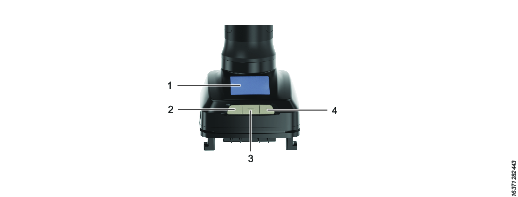
Pozycja | Nazwa | Opis |
|---|---|---|
1 | Wyświetlacz | Ekran pokazujący podzbiór internetowego interfejsu użytkownika oprogramowania IxB. |
2 | Przycisk W górę | Przycisk fizyczny służący do przesuwania wyboru dokonanego na ekranie w górę. |
3 | Przycisk Wybierz | Przycisk fizyczny służący do potwierdzania wyboru na ekranie oraz do powrotu do menu głównego (przez naciśnięcie i przytrzymanie go przez trzy sekundy). |
4 | Przycisk W dół | Przycisk fizyczny służący do przesuwania wyboru dokonanego na ekranie w dół. |
Interfejs użytkownika
Pasek wskaźnika
Pasek wskaźnika znajduje się w górnej części wszystkich menu. Ikony na pasku wskaźnika zawierają informacje o elementach wymienionych poniżej.
Ikona | Opis |
|---|---|
| Ikona połączenia bezprzewodowego wskazuje siłę sygnału fabrycznego połączenia sieciowego narzędzia. W przypadku, gdy połączenie nie zostało nawiązane, ikona ta jest przekreślona. |
| Ikona pierścienia zmiany kierunku obrotów wskazuje pozycję pierścienia zmiany kierunku obrotów na narzędziu, tj. kierunek obrotu po naciśnięciu spustu narzędzia. W przypadku, gdy narzędzie jest wyłączone, ikona ta jest przekreślona. |
| Ikona akumulatora wskazuje stan naładowania akumulatora podłączonego do narzędzia. |
Poziomy naładowania akumulatora wymieniono poniżej.
Ikona akumulatora | Poziom naładowania |
|---|---|
Pełne | |
Średnie | |
| Niskie |
| Bardzo niskie |
| Narzędzie zasilane z wewnętrznego akumulatora zapasowego |
| Brak dostępnych informacji |
Menu główne
Menu główne interfejsu EHMI zawiera następujące opcje:
Pozycja menu | Opis |
|---|---|
| Menu Tightening [Dokręcanie] pokazuje listę wszystkich programów dokręcania dostępnych dla narzędzia. |
| Menu Batch [Wsad] pokazuje listę wszystkich sekwencji wsadowych dostępnych dla narzędzia. |
| Menu Tool [Narzędzie] zawiera informacje o narzędziu. |
| Menu Information [Informacje] zawiera informacje na temat interfejsu EHMI. |
| Menu Network [Sieć] zawiera informacje na temat sieci fabrycznej, do której podłączony jest interfejs EHMI, a także historię siły sygnału. |
Wskaźniki LED
Pierścień LED narzędzia jest wyposażony w następujące wskaźniki:

Pozycja | Wskaźnik LED | Wskazanie główne |
|---|---|---|
1 | Czerwone diody LED stanu | Wynik dokręcania: NOK |
2 | Zielone diody LED stanu | Wynik dokręcania: OK |
3 | Żółte diody LED stanu | Możliwość konfiguracji w oprogramowaniu IxB w celu sygnalizowania różnych zdarzeń |
4 | Niebieska dioda LED | Możliwość konfiguracji w oprogramowaniu IxB w celu sygnalizowania różnych zdarzeń |
5 | Diody LED kierunku | Kierunek dokręcania |
6 | - | - |
7 | Dioda LED alarmu | Wystąpił błąd w narzędziu |
8 | Diody LED akumulatora | Stan naładowania akumulatora |
9 | Dioda LED połączenia bezprzewodowego | Połączenie ustanowione |
Aby skonfigurować wskaźniki LED, należy zapoznać się z Podręcznikiem użytkownika oprogramowania IxB.
Przegląd czynności serwisowych
Zalecenia serwisowe
Zaleca się wykonywanie konserwacji zapobiegawczej w regularnych odstępach czasu. Patrz szczegółowe informacje dotyczące konserwacji zapobiegawczej. Jeśli produkt nie działa prawidłowo, należy wycofać go z eksploatacji i poddać kontroli.
W przypadku braku szczegółowych informacji dotyczących konserwacji zapobiegawczej, należy postąpić zgodnie z poniższymi ogólnymi wytycznymi:
Dokładnie oczyścić odpowiednie części
Wymienić wszystkie wadliwe lub zużyte części
Instalacja
Instrukcja instalacji
Podłączenie do internetowego interfejsu użytkownika oprogramowania IxB
Zamocować źródło zasilania do narzędzia. Czerwone i zielone wskaźniki LED wraz ze wskaźnikami LED kierunku migają, wskazując, że narzędzie jest uruchamiane. Poczekać, aż zaświeci się dioda LED akumulatora i jeden ze wskaźników kierunku. Narzędzie jest teraz gotowe do pracy.
Zdjąć pokrywę portu USB narzędzia.
Podłączyć narzędzie do portu USB komputera PC. Otworzyć przeglądarkę internetową i wpisać adres interfejsu użytkownika oprogramowania IxB : 169.254.1.1.


Wskaźnik LED akumulatora nie zapala się po podłączeniu zasilacza.
Samouczki dla podstawowych produktów
https://www.youtube.com/watch?v=ffQHjRwbIgw
Mocowanie i wyjmowanie akumulatora
Zamocować akumulator do narzędzia i upewnić się, że jest prawidłowo przymocowany. Akumulator można zamocować od przodu lub od tyłu dla uzyskania najlepszej dostępności i równowagi.
W celu usunięcia akumulatora należy nacisnąć przycisk na akumulatorze i wypchnąć go.

Podłączanie kabla zasilania
Aby podłączyć kabel zasilania, patrz Instrukcja produktu dotycząca Zasilacza 950W.
Konfiguracja początkowa
Instalacja i aktualizacja oprogramowania
Informacje na temat instalacji i aktualizacji oprogramowania znajdują się w Podręczniku użytkownika oprogramowania IxB.
Konfiguracja narzędzia
Informacje na temat nawiązywania połączenia bezprzewodowego, instalowania licencji, konfigurowania i przypisywania programów dokręcania znajdują się w Podręczniku użytkownika oprogramowania IxB.
Link dotyczy najnowszej wersji oprogramowania. Instrukcje użytkownika opisujące wcześniejsze wersje oprogramowania są dostępne na stronie ServAid.
Wskaźniki postępu przy uruchamianiu EHMI
Informacje zawarte w tej sekcji dotyczą tylko narzędzi z oprogramowaniem IxB w wersji od 3.7 i nowszych.
Podczas uruchamiania narzędzia EHMI informuje, czy trwa aktualizacja oprogramowania, wyświetlając następujące komunikaty:
Check for software update [Sprawdź aktualizację oprogramowania]
Updating <module> App/Boot [Aktualizowanie <modułu> App/Boot]
Starting controller [uruchamianie sterownika]
Moduł to podsystem lub komponent stanowiący część narzędzia IxB, aktualizowany za pomocą oprogramowania IxB.
Moduł (jak widać na wyświetlaczu) | Opis |
|---|---|
MRT | Płyta główna |
MCB | Moduł zasilania |
FTS | Przedni przewodnik |
EHMI | Rozszerzony EHMI |
BHMI | Podstawowy (HMI) |
W przypadku wystąpienia błędu podczas aktualizacji oprogramowania, wyświetlony zostanie następujący komunikat:
Software update failed (errorId) [Aktualizacja oprogramowania nie powiodła się (errorId)]
Komunikat errorId odpowiada komunikatom o błędach, jak poniżej:
Identyfikator | Komunikat o błędzie | Opis | Proponowane działanie |
|---|---|---|---|
0 | Brak | - | - |
1 | Nieprawidłowe informacje o płytce modułu | Moduł został wyprodukowany z błędnymi danymi | Wymień moduł |
2 | Nieprawidłowe informacje o urządzeniu modułowym | Moduł został wyprodukowany z błędnymi danymi | Wymień moduł |
3 | Uszkodzony plik modułu | System plików jest uszkodzony | Wymień IAM |
4 | Oprogramowanie sprzętowe modułu jest niekompatybilne z osprzętem | Oprogramowanie jest niekompatybilne z osprzętem | Zaktualizuj do nowszej wersji |
5 | Nie znaleziono pliku z oprogramowaniem sprzętowym modułu | System plików jest uszkodzony | Wymień IAM |
6 | Błąd podczas odczytu pliku z oprogramowaniem sprzętowym modułu | System plików jest uszkodzony | Wymień IAM |
7 | Czas komunikacji przy próbie aktualizacji modułu został przekroczony | Złącze/kabel lub moduł są uszkodzone | Wymień IAM |
8 | Błąd podczas odbierania danych z modułu | Złącze/kabel lub moduł są uszkodzone | Przeprowadź konserwację narzędzia |
9 | Nieoczekiwana odpowiedź z modułu | Złącze/kabel lub moduł są uszkodzone | Przeprowadź konserwację narzędzia |
10 | Brak możliwości połączenia z modułem | Złącze/kabel lub moduł są uszkodzone | Przeprowadź konserwację narzędzia |
11 | Błąd podczas przesyłania danych do modułu | Złącze/kabel lub moduł są uszkodzone | Przeprowadź konserwację narzędzia |
12 | System działa na akumulatorze zapasowym | System jest zasilany z akumulatora zapasowego | Uruchom ponownie narzędzie - nie wyjmuj akumulatora ani zasilacza do czasu zakończenia aktualizacji. |
Obsługa
Wytyczne ergonomiczne
Podczas czytania zamieszczonej poniżej listy ogólnych wytycznych dotyczących ergonomii miejsca pracy należy zastanowić się nad swoim stanowiskiem pracy i określić obszary umożliwiające wprowadzenie ulepszeń dotyczących pozycji operatora, rozmieszczenia podzespołów lub środowiska roboczego.
Należy robić częste przerwy i często zmieniać pozycje robocze.
Dostosować obszar stanowiska pracy do swoich potrzeb i wykonywanego zadania.
Uwzględnić wygodne rozmieszczenie części lub narzędzi w zasięgu ręki, aby uniknąć obciążenia statycznego.
Używać wyposażenia stanowiska pracy, takiego jak stoły i krzesła, dostosowanego do wykonywanego zadania.
Unikać pozycji roboczych powyżej poziomu ramion lub pozycji wymagających statycznego trzymania podczas czynności montażowych.
W przypadku wykonywania pracy powyżej poziomu ramion należy ograniczać obciążenie statyczne mięśnie, zmniejszając ciężar narzędzia przez zastosowanie na przykład dźwigni reakcyjnych, bębnów do nawijania przewodów elastycznych lub przeciwwag. Obciążenie statyczne mięśni można również zmniejszyć, trzymając narzędzie blisko ciała.
Należy robić częste przerwy.
Unikać przyjmowania ekstremalnych pozycji ręki lub nadgarstka, szczególnie podczas wykonywania operacji wymagających stosowania siły.
Zaaranżować wygodne pole widzenia, które wymaga minimalnych ruchów oka i głowy.
Stosować oświetlenie odpowiednie do wykonywanego zadania.
Wybierać narzędzie odpowiednie do wykonywanego zadania.
W hałaśliwym otoczeniu należy używać środków ochrony słuchu.
Należy używać wysokiej jakości wkładek narzędziowych oraz materiałów eksploatacyjnych, aby ograniczyć do minimum poziomy wibracji.
Ograniczać do minimum stopień narażenia na siły reakcji.
Podczas cięcia:
Tarcza do cięcia może zostać zablokowana, jeżeli tarcza ta zostanie wygięta lub jeśli nie będzie prawidłowo prowadzona. Należy używać kołnierza odpowiedniego dla tarczy do cięcia i unikać zginania tarczy do cięcia podczas pracy.
Podczas wiercenia:
Wiertarka może utknąć, gdy wiertło przejdzie na wylot. W przypadku, gdy moment utyku jest zbyt wysoki należy używać uchwytów pomocniczych. Norma bezpieczeństwa ISO11148, część 3, zaleca używanie urządzeń amortyzujących moment reakcyjny o wartości powyżej 10 Nm w przypadku narzędzi z uchwytem pistoletowym oraz powyżej 4 Nm w przypadku narzędzi z uchwytem prostym.
W przypadku używania wkrętaków lub nakrętek z napędem bezpośrednim:
Siły reakcji zależą od ustawień narzędzia i właściwości połączenia. Siła i postawa określają siłę reakcji, którą może przyjąć operator. Należy dostosowywać nastawę momentu do siły i postawy operatora oraz używać dźwigni reakcyjnej lub drążka reakcyjnego, jeśli moment jest zbyt wysoki.
W zapylonym otoczeniu należy używać systemu odpylającego lub zakładać maskę ochronną na usta.
Instrukcja konfiguracji
Brzęczyk
Narzędzie jest wyposażone w brzęczyk, który można skonfigurować tak, aby sygnalizował określone zdarzenia lub ostrzeżenia.
Więcej informacji na temat funkcji i konfiguracji brzęczyka znajduje się w Podręczniku użytkownika oprogramowania IxB.
Instrukcja obsługi
Instrukcje ogólne
Narzędzie może być używane wyłącznie w połączeniu z odpowiednim drążkiem reakcyjnym, dostosowanym do konkretnego połączenia śrubowego.
Działania w interfejsie EHMI
Samouczki dla podstawowych produktów
https://www.youtube.com/watch?v=7UlLPb9hyrs
Włączanie lub wyłączanie przycisku Wybierz interfejsu EHMI
Przycisk Wybierz interfejsu EHMI można włączyć lub wyłączyć w internetowym interfejsie użytkownika oprogramowania IxB, patrz Podręcznik użytkownika oprogramowania IxB.
Zdarzenia
Zdarzenia w systemie będą generować okna dialogowe zdarzeń na wyświetlaczu EHMI, jak również w internetowym interfejsie użytkownika oprogramowania IxB . Aby potwierdzić zdarzenia w interfejsie EHMI, naciśnij raz przycisk Wybierz .
Niektórych zdarzeń nie można potwierdzić. Zdarzenia te będą wyświetlane przez trzy sekundy, a następnie automatycznie znikną z wyświetlacza.
Dokręcanie
Za pomocą interfejsu EHMI można wybrać program dokręcania dla danego narzędzia. Wybór programu dokręcania dokonany na interfejsie EHMI jest nadrzędny w stosunku do zadania ustawionego dla narzędzia w internetowym interfejsie użytkownika oprogramowania IxB . W interfejsie EHMI można wybrać wyłącznie programy do dokręcania zapisane w oprogramowania IxB narzędzia.
Wybieranie programu dokręcania
Jeżeli nie jesteś w menu głównym, naciśnij i przytrzymaj przycisk Wybierz, aż pojawi się menu główne.
Naciśnij przycisk Wybierz, aby przejść do menu Tightening [Dokręcanie].
Za pomocą przycisków W górę oraz W dół wybierz program dokręcania z listy. Numer aktualnie wybranego programu dokręcania jest zaznaczony na biało.

Aby potwierdzić wybór, należy nacisnąć przycisk Wybierz.
Odczytywanie wyniku dokręcania
Wynik dokręcania jest przedstawiany graficznie za pomocą wskaźnika wyniku. Wskaźnik pomiarowy podzielony jest na trzy części i pokazuje czy dokręcenie jest OK czy NOK. Kolory pól (czerwony dla NOK, zielony dla OK) są wyświetlane tylko przy wyniku dokręcania.

Pozycja | Nazwa | Opis |
|---|---|---|
1 | Końcowy moment obrotowy lub końcowy kąt | Moment obrotowy/kąt po zakończeniu programu dokręcania. |
2 | Docelowy moment obrotowy lub docelowy kąt | Zamierzony moment obrotowy/kąt. |
3 | Min. limit | Wskazuje dolną granicę dokręcania OK (minimalny kąt lub minimalny moment obrotowy) |
4 | Wskaźnik | Wskaźnik pomiarowy pokazujący wynik na skali |
5 | Pole Low (niski) | Wskazuje dokręcenie NOK z powodu niskiego kąta/momentu obrotowego |
6 | Program dokręcania | Numer sekwencji i nazwa zastosowanego programu dokręcania |
7 | Pole OK | Wskazuje na dokręcenie OK |
8 | Maks. limit | Wskazuje górną granicę dokręcania OK (maksymalny kąt lub maksymalny moment obrotowy) |
9 | Pole Hi (wysoki) | Wskazuje dokręcenie NOK z powodu wysokiego kąta/momentu obrotowego |
Wsad
Sekwencje wsadowe są stosowane, gdy operatorzy muszą wykonać serię dokręceń w ramach jednego zadania, a dokręcania muszą być wykonane w określonej kolejności. Sekwencje wsadowe obejmują jeden lub kilka wsadów, a każdy wsad obejmuje jedno dokręcenie lub kilka dokręceń.
Za pomocą interfejsu EHMI można wybrać sekwencję wsadową dla danego narzędzia. Wybór sekwencji wsadowej dokonany na interfejsie EHMI jest nadrzędny w stosunku do zadania ustawionego dla narzędzia w internetowym interfejsie użytkownika IxB Software.
Wybieranie sekwencji wsadowej
Jeżeli nie jesteś w menu głównym, naciśnij i przytrzymaj przycisk Wybierz, aż pojawi się menu główne.
Użyj przycisku W dół, aby przejść przez główne pozycje menu do menu Batch [Wsad].
Naciśnij przycisk Wybierz, aby otworzyć menu Batch [Wsad].
Za pomocą przycisków W górę oraz W dół wybierz sekwencję wsadową z listy.
Aby potwierdzić wybór, należy nacisnąć przycisk Wybierz.
Wybieranie opcji kontroli sekwencji wsadowej
Interfejs EHMI może być używany do kontroli przebiegu sekwencji wsadowej.
W menu sekwencji wsadowej, należy nacisnąć przycisk Wybierz.
Za pomocą przycisków W górę oraz W dół wybierz opcję kontroli przebiegu sekwencji wsadowej.
Opcja
Opis
Przerwij sekwencję
Przerywa całą sekwencję. Uruchamia nową sekwencję wsadową, jeżeli parametr Lock tool on batch sequence complete [Zablokuj narzędzie po zakończonej sekwencji wsadowej] jest ustawiony na Off [Wył].
Pominięcie sekwencji
Przerywa bieżący wsad i rozpoczyna następny w kolejności. Niedokończone dokręcenia w pominiętym wsadzie są ustawiane jako NOK.
Resetowanie wsadu
Resetuje wsad; rozpoczyna ponownie od pierwszego dokręcenia we wsadzie.
Wsad wstecz
Wraca do poprzedniego dokręcenia we wsadzie.
Wsad w przód
omija bieżące dokręcanie i przechodzi do następnego dokręcania we wsadzie. Pominięte dokręcenie ustawiane jest jako NOK.
Aby potwierdzić wybór, należy nacisnąć przycisk Wybierz.
W zależności od parametrów sekwencji wsadowej, narzędzie zablokuje się po wykonaniu określonych czynności w interfejsie EHMI. Na przykład, gdy parametr Lock tool on batch sequence complete [Zablokuj narzędzie po zakończonej sekwencji wsadowej] jest ustawiony na On [Wł], narzędzie zablokuje się po przerwaniu sekwencji wsadowej.
Odczytywanie wyniku sekwencji wsadowej
W widoku wyników wyświetlone zostaną dwa rzędy wskaźników, przy czym górny rząd przedstawia liczbę wsadów w sekwencji wsadowej, a dolny rząd przedstawia dokręcenia we wsadzie.

Pozycja | Opis |
|---|---|
1 | Partia ukończona OK [prawidłowo] |
2 | Dokręcanie w toku |
3 | Dokręcanie NOK [nieprawidłowo] |
4 | Nazwa aktualnie aktywnego programu dokręcania |
5 | Nazwa aktualnie aktywnego wsadu |
6 | Wsad w toku |
7 | Liczba wsadów w sekwencji wsadowej |
8 | Liczba dokonanych dokręceń w aktualnie realizowanym wsadzie |
Przeglądanie informacji o narzędziach
Jeżeli nie jesteś w menu głównym, naciśnij i przytrzymaj przycisk Wybierz, aż pojawi się menu główne.
Użyj przycisku W dół, aby przejść przez główne pozycje menu do menu Tool [Narzędzie].
Naciśnij przycisk Wybierz, aby otworzyć menu Tool [Narzędzie].
Użyj przycisku W górę oraz W dół, aby zobaczyć informacje o narzędziu.
Menu Tool [Narzędzie] zawiera następujące informacje:
Informacje o narzędziu | Opis |
|---|---|
Nr seryjny | Numer seryjny narzędzia |
Wersja oprogramowania | Wersja oprogramowania zainstalowana na narzędziu |
Model | Oznaczenie modelu narzędzia |
Data produkcji | Data produkcji narzędzia |
Numer zamówieniowy | Numer produktu na potrzeby zamówienia |
Maks. moment obrotowy | Maksymalny moment obrotowy narzędzia |
Max. speed [Maks. prędkość obrotowa] | Maksymalna prędkość obrotowa narzędzia |
Przełożenie przekładni | Przełożenie przekładni wału narzędzia |
Pozostałe dokręcenia | Przybliżona liczba dokręceń pozostałych przed serwisowaniem narzędzia |
Data serwisowania | Data ostatniego serwisowania narzędzia |
Calibration date (Data kalibracji) | Data ostatniej kalibracji narzędzia |
Data następnej kalibracji | Data następnej kalibracji narzędzia |
Przeglądanie informacji o interfejsie EHMI
Jeżeli nie jesteś w menu głównym, naciśnij i przytrzymaj przycisk Wybierz, aż pojawi się menu główne.
Użyj przycisku W dół, aby przejść przez główne pozycje menu do menu Information [Informacje].
Naciśnij przycisk Wybierz, aby otworzyć menu Information [Informacje].
Użyj przycisku W górę oraz W dół, aby zobaczyć informacje o interfejsie EHMI.
W menu Information [Informacje] znajdują się następujące dane dotyczące interfejsu EHMI.
Informacje o EHMI | Opis |
|---|---|
Wersja oprogramowania | Zainstalowane oprogramowanie EHMI i data instalacji |
Data budowy | Data zbudowania oprogramowania EHMI |
Wersja z kodem startowym | Numer wersji kodu startowego |
Wersja aktualizatora | Numer wersji zastosowanego aktualizatora |
Wariant płyty | Wariant zainstalowanej płytki drukowanej |
Nr wer. osprzętu | Numer weryfikacyjny zainstalowanej płytki drukowanej |
Numer seryjny płytki | Numer seryjny płytki drukowanej |
Język | Wyświetlany język |
Przeglądanie informacji o sieci
Jeżeli nie jesteś w menu głównym, naciśnij i przytrzymaj przycisk Wybierz, aż pojawi się menu główne.
Użyj przycisku W dół, aby przejść przez główne pozycje menu do menu Network [Sieć].
Naciśnij przycisk Wybierz, aby otworzyć menu Network [Sieć].
Naciśnij przycisk Wybierz, aby otworzyć menu Information [Informacje].
Użyj przycisku W górę oraz W dół, aby zobaczyć informacje o sieci
W menu Network [Sieć] znajdują się następujące informacje o sieci, do której podłączone jest narzędzie:
Informacje o sieci | Opis |
|---|---|
Rodzaj radia | Rodzaj radia (WLAN) |
Tryb konfiguracji | Rodzaj połączenia (DHCP) |
Adres IP | Adres IP narzędzia |
Maska podsieci | Adres IP maski podsieci |
Brama | Brama przyłączeniowa |
Podstawowy serwer DNS | Adres podstawowego serwera DNS |
Alternatywny serwer DNS | Adres alternatywnego serwera DNS |
Nazwa domeny | Nazwa domeny (może być pusta) |
Nazwa hosta | Nazwa hosta (narzędzie) |
Lista kanałów | Dostępne kanały WiFi, które można wybrać |
Aktywny kanał | Obecnie używany kanał |
Jeżeli nie jesteś w menu głównym, naciśnij i przytrzymaj przycisk Wybierz, aż pojawi się menu główne.
Użyj przycisku W dół, aby przejść przez główne pozycje menu do menu Network [Sieć].
Naciśnij przycisk Wybierz, aby otworzyć menu Network [Sieć].
Naciśnij przycisk W dół , aby przejść do opcji Signal strength history [Historia siły sygnału], a następnie naciśnij przycisk Wybierz. Wykres może być używany do wykrywania potencjalnie martwych punktów połączenia narzędzia na linii produkcyjnej.

Dokręcanie
W miarę zwiększania się momentu dokręcania równomiernie wzrasta siła reakcji. Należy upewnić się, że narzędzie jest w dobrym stanie technicznym i zostało prawidłowo zaprogramowany. Niespodziewane zachowanie się narzędzia może spowodować obrażenia operatora.
Kierunek obrotów dokręcania
Upewnić się, że narzędzie obraca się we właściwym kierunku:
Obracając pierścień zmiany kierunku obrotów w prawo, aby ustawić kierunek dokręcania w prawo (CW).
Obracając pierścień zmiany kierunku obrotów w lewo, aby ustawić kierunek dokręcania w lewo (CCW).
Spust obrotowy i głowica obrotowa
Sekwencje błyskowe wskaźników LED
Poniżej przedstawiono standardowe wzory migania wskaźników LED narzędzia. Aby skonfigurować wskaźniki LED, należy zapoznać się z Podręcznikiem użytkownika oprogramowania IxB.
Wskaźnik LED | Zachowanie wskaźnika | Stan |
|---|---|---|
Kierunek dokręcania Czerwony i zielony | Oba kierunki są stabilne Miganie | Narzędzie się uruchamia. |
Akumulator i | Świecenie stałym światłem | Narzędzie zostało uruchomione i jest gotowe do pracy. |
Kierunek dokręcania | Migają oba kierunki | Narzędzie jest uruchamiane po aktualizacji oprogramowania. |
Kierunek dokręcania | Oba kierunki migają ośmiokrotnie, po czym przez pół sekundy świecą się stałym światłem. | Wskazuje na jeden z następujących problemów:
Więcej informacji na temat komunikatów o błędach znajduje się w Podręczniku użytkownika oprogramowania IxB. |
Obracanie głowicy obrotowej
Nie dotyczy modeli narzędzi z blokowaną głowicą (-L).
Pociągnąć do góry regulowany pierścień.
Obrócić głowicę do żądanej pozycji.
Zwolnić regulowany pierścień. Przed naciśnięciem spustu narzędzia upewnić się, że pierścień został całkowicie przesunięty w dół.
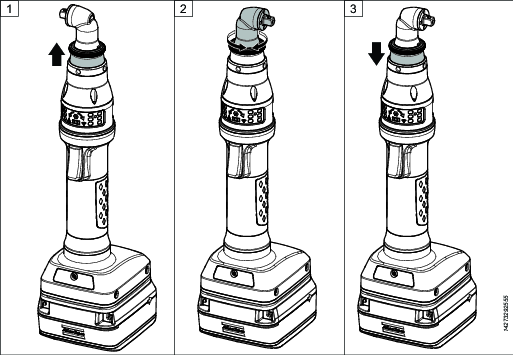
Wskazanie wyboru programu dokręcania
Wskaźniki znajdujące się na pierścieniu LED można skonfigurować tak, aby pokazywały aktualnie wybrany program dokręcania w sekwencji (1-6). Funkcję należy aktywować w internetowym interfejsie użytkownika oprogramowania IxB.
Aby wyświetlić aktualnie wybrany program w sekwencji, należy przekręcić pierścień przełączający w lewo. Dioda LED programu dokręcania jest wyświetlana od lewej do prawej strony i od góry do dołu, jak pokazano poniżej. W przypadku, gdy aktualnie wybrany program dokręcania ma pozycję w sekwencji większą niż sześć, żaden wskaźnik LED nie zaświeci się.
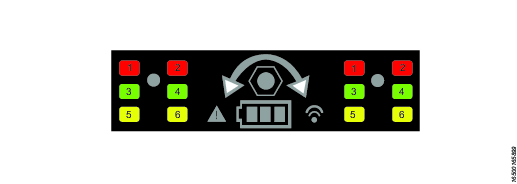
Aby uruchomić program dokręcania obróć pierścień przełączający w prawo i naciśnij spust narzędzia. Wynik (OK / NOK) jest wyświetlany na pierścieniu LED.
Aby ponownie pokazać wybrany program, należy przekręcić pierścień przełączający w lewo.
Wynik odkręcania zostanie wyświetlony jak zwykle. W przypadku, gdy po zakończonym odkręcaniu obrócimy pierścień w prawo, to na pierścieniu LED zostanie wyświetlony wybrany program dokręcania.
Kalibracja narzędzia
Informacje na temat kalibracji tego narzędzia znajdują się w Podręczniku użytkownika oprogramowania IxB.
Link dotyczy najnowszej wersji oprogramowania. Instrukcje użytkownika opisujące wcześniejsze wersje oprogramowania są dostępne na stronie ServAid.
Dioda LED wskaźnika naładowania akumulatora
Narzędzie jest zasilane z akumulatora litowo-jonowego. Pojemność akumulatora zależy od jego modelu i rodzaju pracy wykonywanych przy użyciu narzędzia.
Wskaźnik LED akumulatora na narzędziu wskazuje stan naładowania akumulatora (State of Charge - SOC). Jest on wskazywany za pomocą trzech pasków określających pozostałą pojemność akumulatora w następujący sposób:
Wskaźnik naładowania akumulatora | Uwagi |
|---|---|
3 białe paski | Akumulator w pełni naładowany. |
2 białe paski | Wysoki poziom naładowania akumulatora. |
1 biały pasek | Średni poziom naładowania akumulatora. |
1 czerwony pasek | Niski poziom naładowania akumulatora. |
1 czerwony pasek, migający | Poziom krytyczny, wykonanie dokręcenia nie jest możliwe Naładuj akumulator |
Wszystkie paski migają na biało | Narzędzie zasilane z akumulatora rezerwowego. |
Informacje na temat wskaźnika naładowania baterii znajdującego się na akumulatorze można znaleźć w instrukcji obsługi danego modelu akumulatora.
Samouczki dla podstawowych produktów
https://www.youtube.com/watch?v=vIzJvQ__ZEc
Regulacja spustu narzędzia
Spust narzędzia ma 36 pozycji i można go obracać o 360°, aby zoptymalizować pozycję obsługi dla operatora.
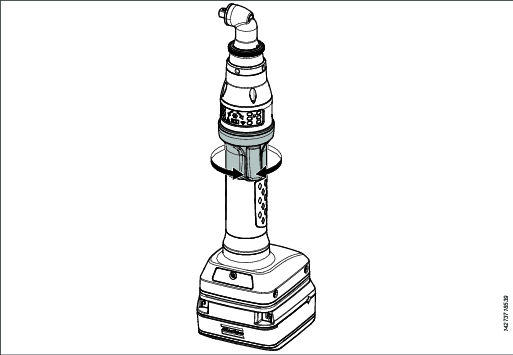
Aby zablokować spust narzędzia w danym położeniu, należy dokręcić śrubę po przeciwnej stronie spustu za pomocą klucza imbusowego 1,5 mm.
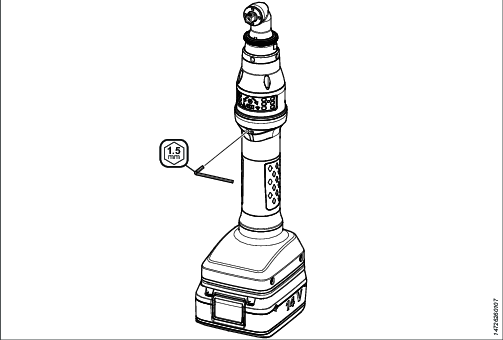
Serwis
Zapobieganie problemom ESD
Podzespoły znajdujące się wewnątrz produktu i sterownika są wrażliwe na wyładowania elektrostatyczne. Aby uniknąć przyszłych usterek, wszelkie czynności serwisowe i konserwacyjne należy wykonywać w środowisku roboczym zabezpieczonym przed wyładowaniami elektrostatycznymi. Na rysunku poniżej pokazano przykład właściwie zaprojektowanego stanowiska serwisowego.
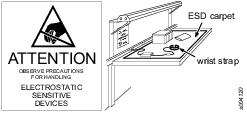
Przenoszenie konfiguracji z użyciem IAM
Intelligent Application Module (IAM) [ Inteligentny Moduł Aplikacyjny] ma kształt i rozmiar karty SD. Karta zawiera wszystkie bieżące konfiguracje i ustawienia sieci.
W przypadku awarii narzędzia, karta może zostać przeniesiona do nowego narzędzia, a wszystkie funkcje pozostaną niezmienione. Po przeniesieniu karty nowe narzędzie zostanie zaktualizowane do wersji oprogramowania na karcie. Dobrze jest sprawdzić, czy nowe narzędzie już nie używa tej samej wersji oprogramowania, co stare narzędzie. Pozwoli to zminimalizować ryzyko utraty danych.
Należy pamiętać, że zapisane wyniki powiązane z narzędziem zostaną utracone po przeniesieniu karty do innego narzędzia. Adres MAC jest przypisany do karty, nie do samego narzędzia. Po przeniesieniu karty do nowego narzędzia adres MAC narzędzia zostanie zaktualizowany.
Karta IAM nie może być używana do innych celów oprócz przechowywania danych konfiguracji i oprogramowania narzędzia. Ponowne formatowanie karty lub manipulowanie danymi na karcie w inny sposób niż za pomocą oprogramowania IxB lub oprogramowania ToolsTalk Service 2sprawi, że karta będzie niezdatna do użycia.
Samouczki dla podstawowych produktów
https://www.youtube.com/watch?v=zB0QcQSdsz8
Instrukcja konserwacji
Przegląd
Naprawę posiadanego narzędzia należy powierzać wykwalifikowanemu technikowi serwisowemu, używającemu wyłącznie oryginalnych części zamiennych. Zapewni to zachowanie bezpieczeństwa użytkowania narzędzia. Naprawy serwisowe muszą być wykonywane wyłącznie przez wykwalifikowany personel, który został przeszkolony w zakresie serwisowania narzędzi IxB .
Silnik elektryczny jest zaplombowany i pod żadnym pozorem nie może być otwierany przez nikogo za wyjątkiem Atlas Copco Industrial Technique AB. W przypadku stwierdzenia, że silnik elektryczny jest uszkodzony lub wymaga obsługi serwisowej, kompletny zespół silnika należy przesłać do firmy Atlas Copco Industrial Technique AB w celu wymiany. Silniki, które zostały otworzone przez kogokolwiek innego niż pracownicy firmy Atlas Copco Industrial Technique AB , nie będą serwisowane.
Zaleca się wykonywać w regularnych odstępach czasu przeglądy i konserwację zapobiegawczą; zalecana częstotliwość to 1 rok lub 250 000 dokręceń, zależnie od tego, co nastąpi najpierw. W przypadku użytkowania narzędzia w trudnych warunkach konieczne może być wykonywanie częstszych przeglądów. Jeśli narzędzie nie działa prawidłowo, należy je natychmiast wycofać z eksploatacji w celu dokonania przeglądu.
Podczas rozmontowywania narzędzia należy zawsze korzystać ze specjalnego(-ych) narzędzia(-i) serwisowego(-ych) zalecanego(-ych) w dziale Części zamienne w aplikacji ServAid - https://servaid.atlascopco.com.
Zalecenia serwisowe
Zaleca się wykonywanie konserwacji zapobiegawczej w regularnych odstępach czasu. Patrz szczegółowe informacje dotyczące konserwacji zapobiegawczej. Jeśli produkt nie działa prawidłowo, należy wycofać go z eksploatacji i poddać kontroli.
W przypadku braku szczegółowych informacji dotyczących konserwacji zapobiegawczej, należy postąpić zgodnie z poniższymi ogólnymi wytycznymi:
Dokładnie oczyścić odpowiednie części
Wymienić wszystkie wadliwe lub zużyte części
Konserwacja akumulatora zapasowego
Narzędzie jest wyposażone w wewnętrzny akumulator zapasowy. Akumulator zapasowy służy na przykład do utrzymywania aktywnej komunikacji radiowej podczas wymiany akumulatora głównego. Akumulator zapasowy pozwala na wymianę akumulatora głównego przez około 20 sekund przed wyłączeniem się narzędzia.
Zawsze należy podłączać nowo wyprodukowane narzędzie do głównego akumulatora i zasilać je przez dwie godziny w celu naładowania akumulatora zapasowego.
W przypadku korzystania z wersji oprogramowania wcześniejszych niż wymienione w poniższej tabeli, akumulator zapasowy należy wymieniać co najmniej raz na 12 miesięcy. Wymiana akumulatora musi zostać przeprowadzona przez wykwalifikowanego serwisanta. Wymieniony akumulator zapasowy należy poddać recyklingowi zgodnie z instrukcją recyklingu.
W przypadku wersji oprogramowania zgodnych z poniższą tabelą akumulator zapasowy należy wymieniać co trzy lata. Wydłużony okres międzyobsługowy dotyczy nowego akumulatora używanego wyłącznie z wersjami oprogramowania wymienionymi w poniższej tabeli. Jeśli akumulator rezerwowy ma już prawie 12 miesięcy, zaleca się jej wymianę podczas aktualizacji do nowej wersji oprogramowania.
TBP/TBP-S | SRB31 | SRB81 | IxB |
Wersja 2.1.3 lub nowsza | Wersja 1.3.15 lub nowsza | Wersja 1.4.0 lub nowsza | Wersja 3.10.4 lub nowsza |
Warunki przechowywania
Ekstremalne temperatury mają negatywny wpływ na żywotność akumulatora zapasowego. Narzędzie należy przechowywać w otoczeniu o temperaturze otoczenia w zakresie 0–30°C. Nie należy przechowywać dodatkowego akumulatora zapasowego w magazynie.
W przypadku przechowywania nowo wyprodukowanego narzędzia należy pamiętać o włączeniu go na co najmniej dwie godziny przed umieszczeniem go w magazynie.
Podczas przechowywania narzędzia w magazynie należy je włączać przynajmniej co pięć miesięcy w celu naładowania akumulatora zapasowego. Za każdym razem narzędzie musi być włączone przez co najmniej dwie godziny.
Instrukcja smarowania
Przewodnik po środkach smarnych
Część | Środek smarny |
|---|---|
Koła zębate | Molycote BR2 Plus |
Przekładnie kątowe | Atlas Gear Grease 270 |
Pierścień zmiany kierunku obrotów | Atlas Gear Grease 270 |
Obrotowy spust narzędzia | Atlas Gear Grease 270 |
Zastosowanie ogólne | Almagard LE 3751 |
Smarowanie
Smarować przy każdym serwisowaniu zgodnie z Instrukcją smarowania.
Więcej informacji – patrz dział Części zamienne w aplikacji ServAid - https://servaid.atlascopco.com.
Rozwiązywanie problemów
Zdarzenia i kody błędów
Pełna lista zdarzeń narzędzia i kodów błędów znajduje się w Podręczniku użytkownika oprogramowania IxB.
Przegrzanie narzędzia
W przypadku prawidłowej regulacji operator jest w stanie wykonać za pomocą narzędzia wszystkie normalne zadania.
Na temperaturę narzędzia mogą wpłynąć następujące parametry:
krótki czas cyklu
moment dokręcania wyższy od znamionowego
zbyt niskie obroty
bardzo wysoki moment dokręcania
bardzo miękkie połączenia
temperatura otoczenia
Recykling
Przepisy ochrony środowiska
Po zakończeniu okresu eksploatacji produkt musi zostać poddany właściwemu recyklingowi. Produkt należy zdemontować, zaś jego elementy poddać recyklingowi zgodnie z lokalnymi przepisami.
Akumulatory należy przekazać krajowej organizacji odzysku zużytych baterii i akumulatorów.
Instrukcja recyklingu
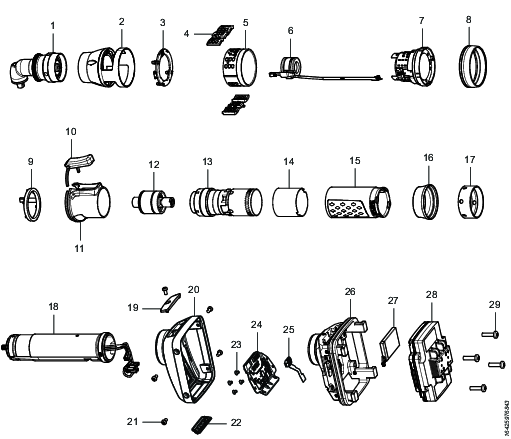
Poz. | Część | Uwagi | Utylizować jako |
|---|---|---|---|
1 | Głowica kątowa z nakrętką kołpakową | Metal, stal | |
2 | Osłona przedniego światła | Tworzywa sztuczne, inne, PA | |
3 | Przednia lampa | Element elektroniczny | |
4 | Tunel oświetlenia LED | 2 szt. | Tworzywa sztuczne, inne, PA |
5 | Szkło HMI | Tworzywa sztuczne, inne, PC | |
6 | Przetwornik | Element elektroniczny | |
7 | HMI | Element elektroniczny | |
8 | Pierścień zmiany kierunku obrotów | Metal, aluminium i guma, nitryl | |
9 | Pierścień spustowy | Tworzywa sztuczne, inne, PA | |
10 | Spust | Metal, stal | |
11 | Uchwyt spustu | Tworzywa sztuczne, inne, PA | |
12 | Moduł przekładni | Metal, stal | |
13 | Obudowa przekładni | Metal, stal | |
14 | Rękaw | Metal, aluminium | |
15 | Uchwyt | Tworzywa sztuczne, inne, PA | |
16 | Pierścień uchwytu | Guma, nitryl | |
17 | Nakrętka kołpakowa | Metal, stal | |
18 | Silnik | Metal, neodym | |
19 | Pokrywka | Tworzywa sztuczne, inne, PA | |
20 | Osłona | Tworzywa sztuczne, inne, PA | |
21 | Śruba | 5 szt. | Metal, stal |
22 | Przycisk EHMI | Guma, nitryl | |
23 | Śruba | 4 szt. | Metal, stal |
24 | Moduł EHMI (wyświetlacz) | Element elektroniczny | |
25 | EHMI flexboard | Element elektroniczny | |
26 | Stopa | Element elektroniczny | |
27 | Akumulator rezerwowy | Akumulator, litowo-jonowy | |
28 | Moduł zasilania | Element elektroniczny | |
29 | Śruba | 4 szt. | Metal, stal |
















